Nouveautés de la version 3.54 (16 novembre 2001)
Pour les utilisateurs de la caméra Audine il
est à présent possible d'acquérir des images
avec les systèmes d'exploitations 32 bits Windows NT / 2000
/ XP. Cliquer
ici pour plus de détails.
Commande
COMPUTE_TRICHRO1
Cette commande réalise le traitement automatique d'image trichromes des planètes. Elle enchaîne les commandes BESTOF, SELECT, PREGISTER et ADD_NORM, ceci pour les 3 plans couleurs. A la fin du traitement l'image trichrome apparait à l'écran (vous pouvez alors la sauvegarder sur le disque avec la commande SAVEBMP ou ajuster son équilibre chromatique avec la commande Balance des blancs... du menu Visualisation par exemple).
En outre, plusieurs séquences d'images sont crées sur le disque dur. La séquence @r1, @r2, .... @rn (ou n est le nombre total d'image traitées) contient les images du plan couleur rouge registrées et triées par ordre de résolution spatiale décroissante. Les séquences @g1, @g2,... @gn et @b1, @b2, ... @bn contiennent les même informations pour les plans vert (green en anglais) et bleu.
COMPUTE_TRICHRO1 produit aussi automatiquement les 3 images @r, @g, @b (sans indices) qui représentent l'addition des n' meilleures images pour les 3 plan couleurs, le paramètres n' étant fourni par l'opérateur.
La commande COMPUTE_TRICHRO1 utilisant la fonction PREGISTER pour réaliser la registration des images (recentrage des images d'une séquence par rapport à la première image de cette séquence), elle est plutôt destinée aux images pouvant ne pas présenter une contour de révolution, telle la planète Saturne ou encore la surface lunaire. En outre, l'usage de PREGISTER impose que l'opérateur entre en paramètre de COMPUTE_TRICHRO1 la taille de la fenêtre de calcul de la registration, taille qui doit être égale à une puissance de deux (la technique utilisée pour la registration est l'intercorrélation dans l'espace de Fourier).
La syntaxe est :
COMPUTE_TRICHRO1 [MASTER] [R] [G] [B] [SIZE] [SELECT NB.] [TOTAL NB.]
[MASTER] est le nom générique d'une séquence d'image à partir de laquelle IRIS va faire le trie des meilleures images (comme la commande BESTOF) et calculer les paramètres de registration pour les 3 plans couleurs. La séquence d'images maitre doit contenir si possible des images bien posées, peut bruitées et détaillées. Généralement, dans le cas de l'usage d'une caméra du type Webcam, on choisira ici les images correspondant au plan de couleur verte.
[R], [G], [B] sont les noms générique des images issues des plans couleurs rouge, vert et bleu respectivement.
[SIZE] est la taille de la zone de calcul pour la registration (choisir parmi les valeurs 128, 256, 512 par exemple).
[SELECT NB.] est le nombre d'images additionnées lors du compositage final. C'est un nombre égal ou inférieur au nombre d'image total à traiter et dont la valeur est dépendante du degré de turbulence. Par exemple pour une séquence d'entrée de 200 images il n'est pas anormal de n'additionner que 50 images au final (ce seront les 50 meilleures puisque IRIS effectue un trie par ordre de qualité au préalable).
[[TOTAL NB.] est le nombre total d'images à traiter.
Supposons que vous ayez extrait d'un film AVI (commande Conversion AVI... du menu Fichier) ou des fonctions d'acquisitions Webcam de IRIS (menu Webcam) des séquences de 300 images dont les noms générique sont R, V et B pour respectivement les plans couleurs rouge, vert et bleu. Vous faites alors par exemple :
COMPUTE_TRICHRO1 V R V B 128 40 300
La taille de la fenêtre de calcul (ici 128) doit être supérieure (mais pas très supérieure, sinon le calcul peut être très long) au diamètre du disque de la planète. Il faut en outre avant de lancer la commande entourer la planète d'un rectangle en glissant avec la souris (bouton gauche enfoncé), tel que le montre l'image suivante :
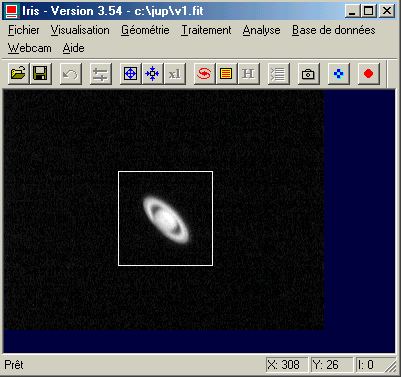
Il est important que le rectangle ainsi défini soit centré sur le milieu du disque planétaire. Il faut en outre que sa dimension permette d'englober les images de la planète du début à la fin de la séquence (attention donc aux dérives de l'image provoquées par une mauvaise mise en station du télescope par exemple). La taille et la position du rectangle de sélection est moins critique dans le cas des images lunaires (mais pour ce type d'images la trichromie présente en général bien peu d'intérêt et il est de loin préférable de traiter des images monochromes).
Le calcul peut être relativement long. Si un problème apparaît en cours de traitement il est toujours possible d'interrompre celui-ci en cliquant sur le bouton d'arrêt de la barre d'outils :
![]()
Commande
COMPUTE_TRICHRO2
Cette commande
est très similaire à COMPUTE_TRICHRO1 à ceci près quelle utilise la fonction
CREGISTER
pour la registration des images au lieu de PREGISTER. Le fonction CREGISTER détermine la position de la planète
en ajustant un cercle sur le pourtour du limbe. Il faut fournir
à COMPUTE_TRICHRO2 la valeur du seuil d'intensité à partir
duquel est effectuée le calcul du cercle (cliquer ici pour plus
d'informations). Compte tenu de ces particularités, il faut
réserver l'usage de cette commande à des planètes
présentant une bonne symétrie de révolution
(Jupiter et généralement Mars).
La syntaxe est :
COMPUTE_TRICHRO2 [MASTER] [R] [G] [B] [SEUIL] [SELECT NB.] [TOTAL NB.]
La paramètre [SEUIL] définie le niveau de seuil qui va être utilisé pour ajuster un cercle autour de la planète. Par exemple :
COMPUTE_TRICHRO2 V R V B
80 60 300
Tout
comme pour COMPUTE_TRICHRO1 vous devez définir un rectangle de sélection
autour de la planète :
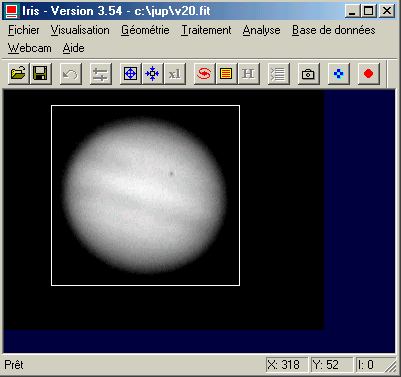
Astuce : pour réaliser des images ayant un bon équilibre chromatique il faut vérifier que le niveau du fond de ciel est homogène entre les trois plan couleurs. Il n'est pas rare avec les images provenant des caméra Webcam que le niveau du fond de ciel soit plus élevée dans le bleu que dans le rouge et le vert. Ainsi pour ramener le niveau du fond de ciel dans la séquence bleu vous ferez :
NOFFSET3 B B 0 300
après avoir dessiner un rectangle de sélection dans une des images de la séquence comme le montre la figure ci-après :

Vous pouvez aussi utiliser pour cela la commande Normalisation de l'offset d'une séquence... du menu Traitement après avoir cocher l'option Sur une zone.
Noter que la commande COMPUTE_TRICHRO2 est sensiblement plus rapide que COMPUTE_TRICHRO1 et si vous avez le choix, c'est COMPUTE_TRICHRO2 que vous utiliserez de préférence.
Commande
UNSHARP_TRICHRO
Réalise une opération de filtrage du type masque flou sur les trois composantes d'une image trichrome simultanément et affiche le résultat. Syntaxe :
UNSHARP_TRICHRO [R] [G] [B] [SIGMA] [COEF] [FLAG]
La syntaxe est similaire à la commande UNSHARP à ceci près qu'il faut fournir le nom des trois images correspondants aux plans rouge, vert et bleu. Par exemple pour une image planétaire on fera quelque chose qui ressemble à :
UNSHARP_TRICHRO R V B 1.8 4 1
Commande
RREGISTER
La commande RREGISTER effectue la registration d'une séquence d'images du ciel profond en prenant en compte la rotation de champ. La rotation de champ peut être provoquée par une mauvaise mise en station du télescope ou en raison de l'utilisation d'une monture azimutale pour la prise de vue.
Le principe de la commande repose sur le pointage de deux étoiles du champs assez éloignées l'unes de l'autres mais présentes dans toutes les images de la séquence. La première étoile sélectionnée servira à réaliser la registration en translation et servira aussi de pivot lors de la phase suivante de registration angulaire (la première étoile est le centre de la rotation). La position de la seconde étoile pointée par rapport à la première étoile sert à calculer l'angle de la rotation de champ d'une image à l'autre. Si possible il faut que les étoiles ne soient pas saturée (i.e. trop brillantes) pour atteindre une précision maximale.
Le pointage des deux étoiles s'effectue en utilisant la commande Sélection d'objets du menu Analyse. Ce n'est qu'une fois les deux étoiles pointées (click avec la souris) que vous pouvez lancer la commande RREGISTER. La syntaxe est :
RREGISTER [IN] [OUT] [SIZE] [NUMBER]
[IN] est le nom générique de
la séquence d'images à traiter.
[OUT] est le nom
générique des images recentrées.
[SIZE]
est la taille en pixel du coté d'une aire rectangulaire qui
doit contenir au moins les étoiles pointées entre
deux images consécutives de la séquence. Cette taille
est d'autant plus grande que le déplacement des images successives
est important.
[NUMBER] est le nombre d'images de la séquence.
Par exemple, soit à registrer les 3 images suivantes :
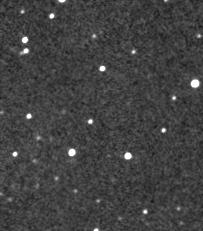
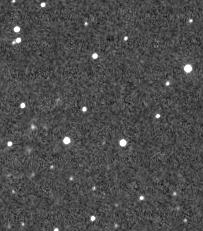
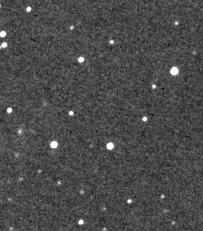
Vous commencer par pointer deux étoiles du champ dans la première image :
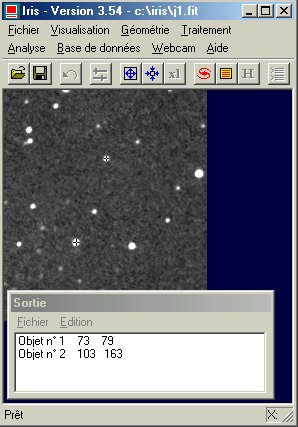
Puis vous faites :
RREGISTER I J 30 3
A ce stade vous pouvez par exemple additionner les trois images de la séquence recentrée :
ADD2 J 3
Voici le résultat :
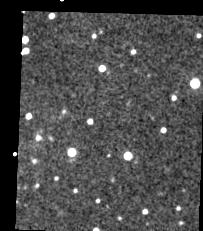
Nota : pour pointer un autre jeu de deux étoiles vous devez désectionner la commande Sélection d'objets du menu Analyse, puis ensuite la re-sélectionner.
La commande RREGISTER génère deux fichiers texte dans le répertoire de travail : le fichier SHIFT.LST qui contient les paramètres en translation de la transformation géométriques des images (identique au fichier SHIFT.LST produit par REGISTER) et le fichier ROT.LST qui contient les paramètres en rotation de la transformation (la position du pivot en X et Y, puis l'angle de rotation en degré par rapport à la première image de la séquence). Voici le contenu de ces fichiers dans le cas de notre exemple :
Fichier SHIFT.LST
0.000 0.000
5.160 -11.862
17.969
-7.818
Fichier ROT.LST
72.472 79.068 0.000
72.472 79.068
1.498
72.472 79.068 2.189
Ces fichiers peuvent êtres utilisés par la commande FILE_TRANS et la nouvelle commande FILE_ROT (syntaxe identique à FILE_TRANS) pour rejouer la transformation géométrique. Pour cela vous devez exécuter en premier FILE_TRANS, puis FILE_ROT. Dans notre exemple, une fois la commande RREGISTER exécutée une premiere, la registration des 3 images peut être obtenue en faisant quelque chose comme :
FILE_TRANS I J 3
FILE_ROT J J 3
Les commandes FILE_TRANS et FILE_ROT sont particulièrement importantes lorsque l'on souhaite registrer les composantes d'une image trichrome de la même manière.
Commande
SETSPLINE
Syntaxe : SETSPLINE [MODE]
Si vous exécutez la commande SETSPLINE 0 toutes les opérations de registrations lancées depuis la ligne de commandes utilisent l'interpolation bilinéaire pour calculer les images recentrées. Si vous exécutez la commande SETSPLINE 1 les même opérations utilisent l'interpolation spline. L'avantage de l'interpolation spline est de moins lisser les images et donc de mieux conserver les détails. En revanche le temps de calcul est plus long. Les commandes concernées sont par exemple REGISTER, PREGISTER, CREGISTER, RREGISTER. Pour la translation ou la rotation simple de l'image en mémoire vous pouvez utiliser les commandes STRANS et SROT pour bénéficier de l'interpolation spline (fonctions symétriques de TRANS et ROT qui utilisent elles une interpolation bilinéaire). Le gain du mode spline est particulièrement visible en imagerie du ciel profond.
L'interpolation spline était déjà présente dans la version de IRIS précédente, mais uniquement pour les commandes accessibles depuis les menus (par exemple la commande Registration des images stellaires.... du menu Traitement).
La boite de dialogue Mosaïque (commande Mosaïque... du menu Géométrie) s'enrichie d'un bouton Sauve image 2. Ce bouton permet de remplacer l'image numéro 2 par sa propre image, mais translatée des valeurs DX et DY courantes.
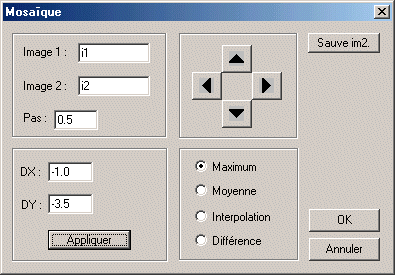
Cette option est très pratique pour recentrer manuellement et intéractivement des images entre-elles dans le but d'effectuer un compositage par exemple.
La procédure est simple. L'image 1 est toujours la première image de la séquence (I1 par exemple). On donne comme valeur au paramètre Image 2 la seconde image de la séquence (I2). En agissant sur les boutons de direction et en ajustant la valeur du pas de déplacement il est alors possible de superposer précisément les deux images (I2 par rapport à I1). Utiliser l'option Différence pour mieux juger du résultat. Sauver alors la nouvelle image recentrée I2 en cliquant sur Sauve im2. Recommencer pour l'image I3 et ainsi de suite. Vous pouvez ensuite compositer les images de la séquence I1, I2, I3, ... In.
Commande
FIND_HOT
La commande permet de générer une fichier liste (format texte) dans le répertoire de travail qui contient les coordonnées des pixels qui ont une intensité supérieure à un seul fourni par l'utilisateur.
Ce fichier, dit fichier cosmétique, est ensuite utilisée par IRIS pour corriger certains défauts systématiques lors du prétraitement des images du ciel profond. Ainsi, si la commande FIND_HOT s'applique à une image du signal d'obscurité, le fichier produit contiendra les coordonnées des pixels affectées d'un courant d'obscurité anormalement élevée (points chauds ou hot points en anglais). Lorsque ce fichier est lu par une fonction de prétraitement, les pixels en questions dans les images traitées sont remplacée par une valeur calculée à partir de l'intensité des pixels voisins.
La syntaxe de la commande est la suivante
:
FIND_HOT [LIST FILE]
[THRESHOLD]
avec :
[LIST FILE] le nom du fichier liste produit.
Le nom est complété par l'extension .LST.
[THRESHOLD]
le seuil de discrimination des points chauds.
Noter que IRIS retourne dans la console le nombre de points chauds trouvé. Avec un CCD normal il faut s'arranger pour ajuster le seuil de manière à ne pas trouver beaucoup plus qu'une dizaine de points chaud.
Par exemple :
LOAD DARK
FIND_HOT COSME 300
Voici le contenu typique du fichier produit (fichier COSME.LST dans l'exemple) :
P 1086 1
P 402 7
P 1434 13
P 403 23
P 1372 27
C 468 0
La lettre P indique qu'il faut corriger un seul pixel de l'image. Les coordonnées du premier pixel malade est (1086, 1). Le second est aux coordonnées (402, 7) et ainsi de suite.
La dernière ligne commence par un C et a été ajoutée manuellement au fichier (par exemple avec un éditeur comme WordPad). Elle indique à IRIS qu'il faudra lors du prétraitement remplacer la colonne de rang 468 (en partant de la gauche) par la valeur moyenne des colonnes adjacentes. Ici encore cette opération peut être prise en compte lors du prétraitement automatiquement des images.
Dans le cas présent l'action de la dernière ligne du fichier COSME.LST équivaut à faire :
REPAIRX 468
Si le fichier cosmétique contient la ligne :
L 34 0
Cela signifie qu'il faut remplacer la ligne de coordonnées 34 (à partir du bas de l'image) par la valeur des lignes adjacentes. Noter que dans le cas de la correction des lignes et des colonnes la troisième valeur dans une ligne du fichier cosmétique doit avoir une valeur nulle.
Pour appliquer les corrections cosmétiques inscrites dans le fichier liste vous pouvez utiliser les commandes COSME et COSME2. Certaines boites de dialogues peuvent à présent prendre aussi en compte les informations d'un fichier cosmétique. Par exemple (remarquer que l'on a indiqué à IRIS où se situe le fichier cosmétique car son répertoire n'est pas le répertoire de travail) :
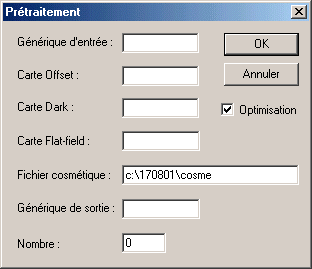
Commande
DATA2PIC
Syntaxe : DATA2PIC
[DATA FILE NAME]
Convertie un
fichier texte à deux colonnes en une image dont l'axe Y contient
les valeurs (normalisée à 32767) contenues dans la
deuxième colonne du fichier. La ligne est dupliquée
20 fois verticalement. Cette commande est utile pour importer dans
IRIS certaines données spectrales.
Commande DATA_BIN
Syntaxe : DATA_BIN [IN] [OUT] [BINNING FACTOR]
Réalise le binning d'un fichier de données, par exemple un fichier résultant de l'analyse photométrique afin d'accroitre le rapport signal sur bruit. [BINNING FACTOR] est le facteur de binning.
Commande DATA_REJECT
Syntaxe : DATA_REJECT
[IN] [OUT] [COEF]
Analyse un
fichier de données (fichier DELTA.DAT provenant de l'analyse photométrique
automatique par exemple) et élimine les points s'écartant
de plus de [COEF] . sigma de la valeur moyenne (sigma est l'écart
type de la distribution). [IN] est le nom du fichier d'entrée
(il doit avoir l'extension .DAT sur le disque). [OUT] est le nom
du fichier texte de sortie.
Commande DATA_RESAMPLE
Syntaxe : DATA_RESAMPLE
[IN] [OUT] [STEP]
Re-échantillonnage
les points d'un fichier de données (utilisation de l'interpolation
spline). Commande utile par exemple pour représenter une
données spectrale ou une courbe photométrique avec
un pas entier (pas spectral de 1 angstroms ou pas temporaire de
1 heure par exemple).
Commande DATA_STAT
Syntaxe : DATA_STAT
[DATA FILE]
Retourne des informations
statistiques sur le fichier de données [DATA_FILE].
Commande NGAIN3
Syntaxe : NGAIN3
[IN] [OUT] [NORM] [NUMBER]
Normalisation d'une séquence d'images. A la différence de NGAIN2 il faut définir à la souris la zone de l'image dans laquelle le calcul de la normalisation est effectuée.
Commande PIC2DATA
Syntaxe : PIC2DATA [DATA FILE NAME]
Convertie les valeurs de la première ligne de l'image en mémoire en un fichier texte de nom [DATA FILE NAME]. Cette commande est particulièrement utile pour l'analyse des données spectrales à partir d'un tableur ou d'un programme d'affichage de courbes.
Et aussi une version améliorée de la commande NUMBER. Supposez la séquence d'image M57-1, M57-2, M57-3. La commande NUMBER M57- retrourne le nombre d'images dans la séquence (3), mais aussi à présent la date et heure du milieu de pose.
